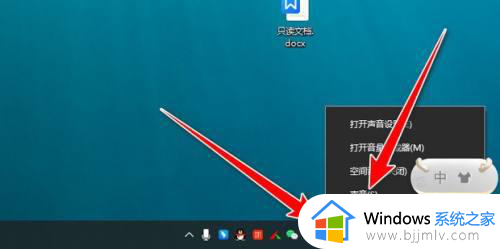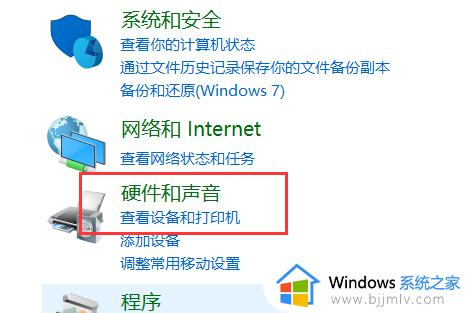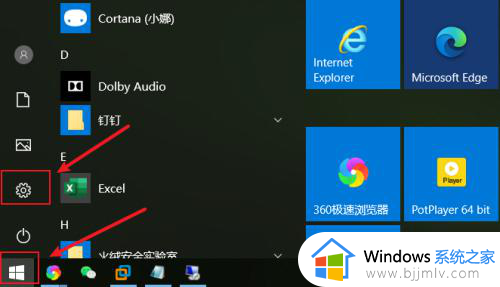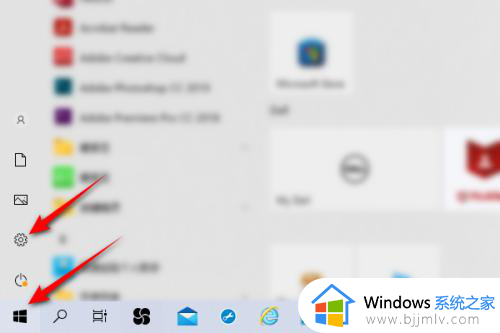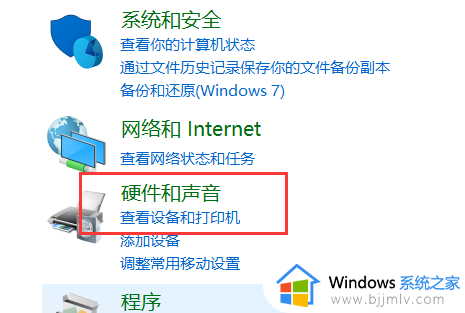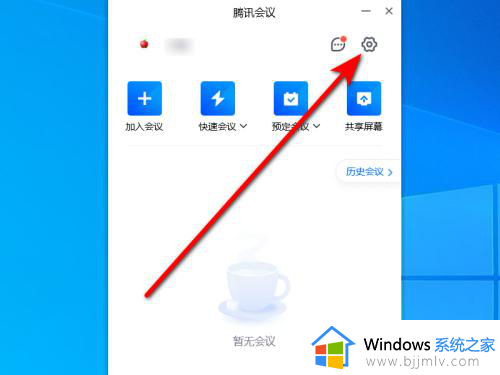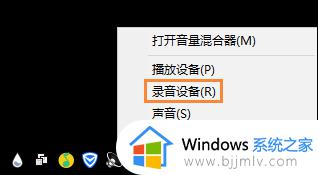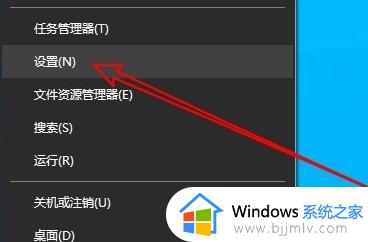电脑插上耳机麦克风没有声音怎么办 电脑插耳机麦克风没声音如何解决
在电脑中语音通话或者听歌的时候,很多人都喜欢将耳机连接电脑,可是最近有用户却遇到这样一个问题,就是电脑插上耳机麦克风没有声音了,不知道该怎么办才好,原因比较多,有遇到一样情况的用户们可以跟着小编一起来看看电脑插耳机麦克风没声音的详细解决方法吧。
方法一、
1、对于台式电脑我们首先可以确认麦克风插孔是否连接正确。
2、一般带麦克风的耳机都有两组接线插头 。
3、一组为绿色插头(即耳机音频信号),另一组为红色插头(即麦克风信号输入)。

方法二、
1、我们打开“控制面板”→“硬件和声音”。
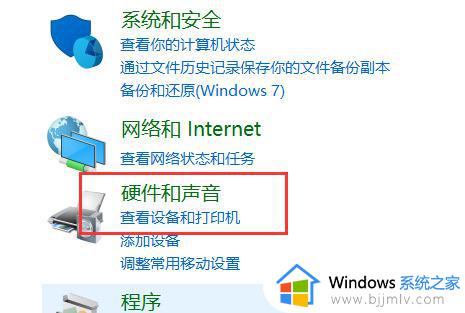
2、再打开管理音频设备。
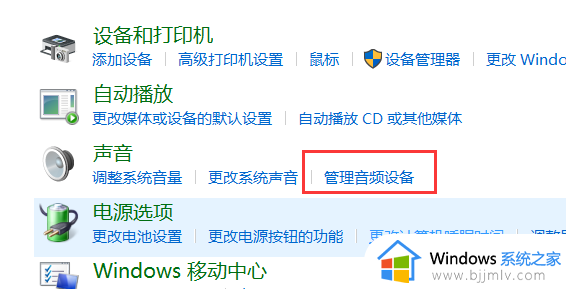
3、声音”的界面中,我们切换至“录制”的选项卡,双击“麦克风”。
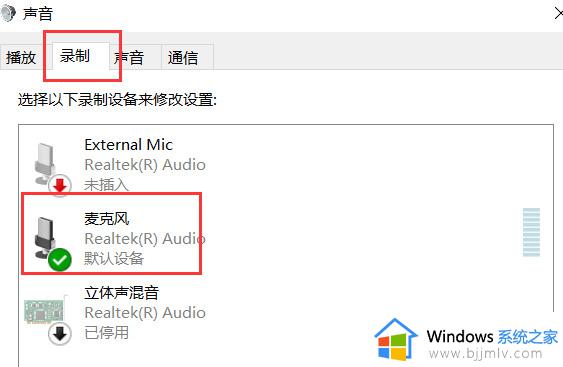
4、点击切换至“级别”的选项卡调整麦克风音量至最大,如果麦克风声音不够大,我们还可以设置麦克风加强。
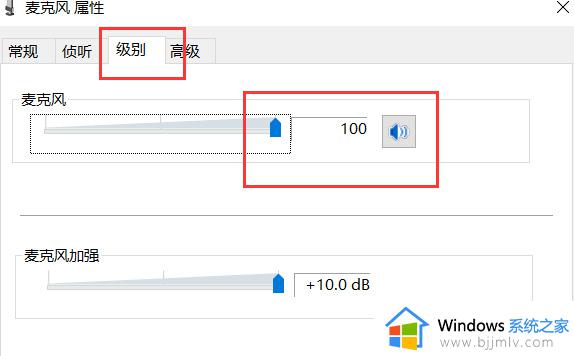
5、注意是否有“静音”选项。

6、如麦克风被静音了,并关闭静音。
方法三、
1、首先按下快捷键“win+i”打开设置,点击“系统”。
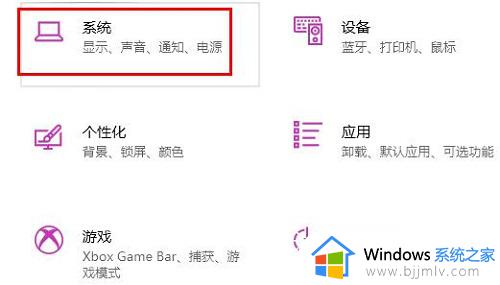
2、然后点击左侧任务栏中的“声音”。
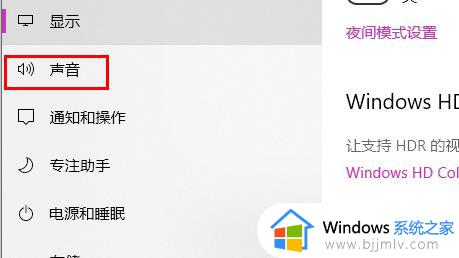
3、在右侧点击“管理声音设备”。
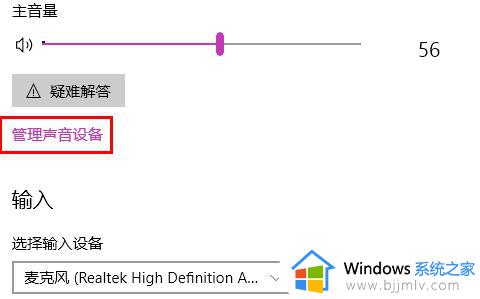
4、最后在输入设备下面点击“麦克风”,选择“启用”即可。
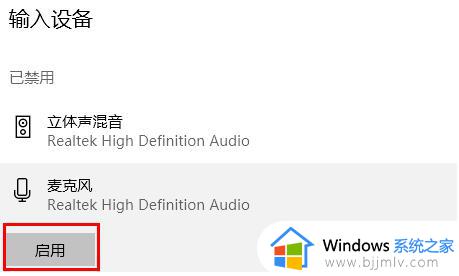
方法四、
1、右键点击任务栏右下角的【声音图标】,在打开的选项中,选择【声音设置】;
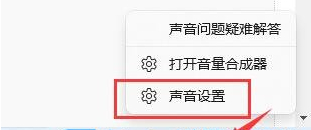
2、查看能不能找到麦克风设备,如果没有的话,说明没有连接或者驱动不对;
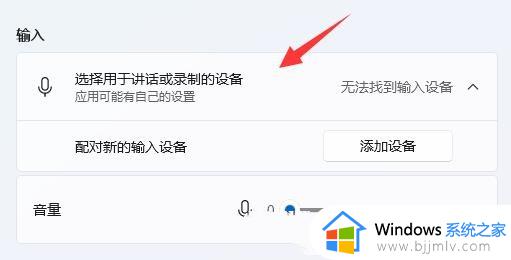
3、这时候,可以右键点击任务栏上的【开始图标】,然后选择【设备管理器】;
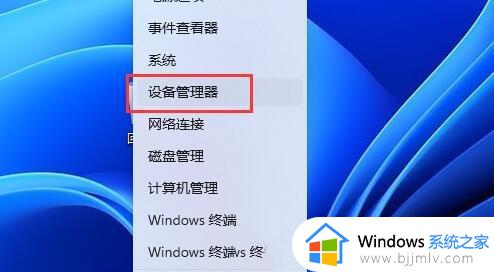
4、设备管理器窗口,在音频输入和输出下,右键点击【麦克风】,在打开的菜单项中,选择【更新驱动程序】。

上述给大家介绍的就是电脑插上耳机麦克风没有声音的详细解决方法, 有遇到一样情况的话,可以参考上面的方法来进行解决就可以了。